iOS18新機能|見られたくないアプリをロック・非表示にする方法

iPhoneを使っていて、見られたくないアプリがある時、どうしていますか?
iOS18では、そんなアプリをロックしたり、非表示にしたりする便利な新機能が登場しました。
この新機能を活用すれば、プライバシーを守りたい時や、子どもにiPhoneを貸す時でも安心して使えます。
本記事では、iOS18新機能の「アプリをロック・非表示する方法」について、詳しく解説していきます。
iOS18新機能|アプリのロック・非表示とは?

iOS18では、プライバシーをさらに強化するために、アプリをロックしたり、非表示にする機能が新たに追加されました。
これにより、見られたくないアプリや重要な情報を簡単に隠すことが可能になり、アプリを開く際にFace IDやパスコードが求められる設定ができるようになっています。
このiOS18新機能は、他人に見せたくないアプリを守りたい場合や、子どもにiPhoneを渡す際にとても便利です。
iOS18新機能|アプリのロック・非表示にする方法
iOS18新機能の、アプリのロック・非表示にする方法について、順を追って解説していきます。
使用する際の事前準備もありますので、確認していきましょう。
アプリのロック・非表示にする際の事前設定
iOS18新機能である、アプリのロックや非表示には「Face IDの認証」が必要です。
以下の手順からFace IDを設定しておきましょう。
- 設定アプリを開き、「Face IDとパスコード」を選択
- 「パスコード」を入力
- 「Face ID」の設定を行う
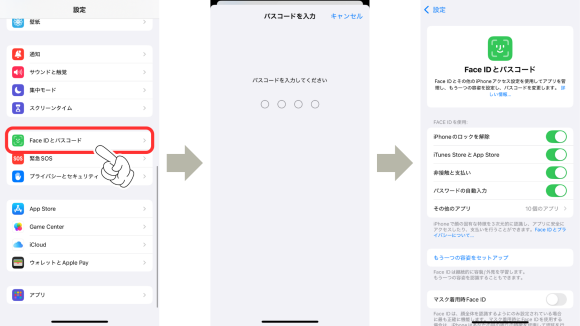
これにより、アプリをロック・非表示する際、認証が求められるようになります。
アプリにロックをかける方法
iOS18新機能の「アプリにロックをかける方法」は、以下手順の通りです。
- ロックしたいアプリを長押し
- 「Face IDを必要にする」を選択
- 再度「Face IDを必要にする」を選択
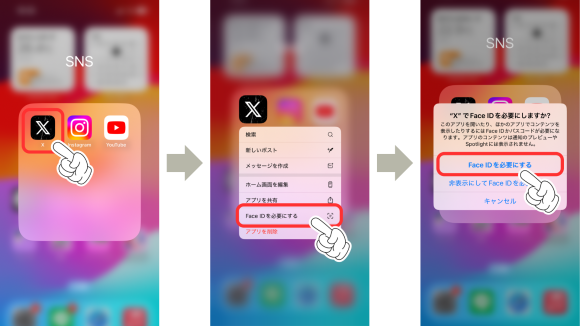
- 「Face ID」にてロックをかけて完了
- Face IDが認証できないとアプリを開けないようになる
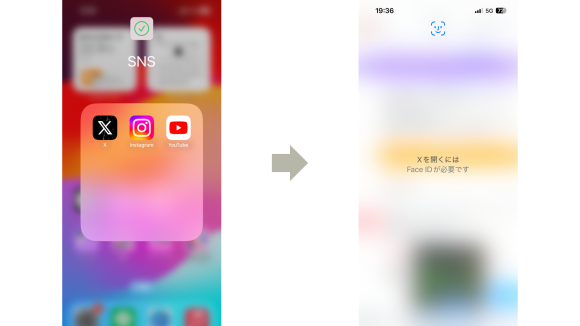
ロックをかけると、アプリ自体はホーム画面から消えませんが、アプリを開く際に「Face IDの認証が必要となります。
アプリを非表示にする方法
iOS18新機能の「アプリを非表示にする方法」は、以下手順の通りです。
- 非表示にしたいアプリを長押し
- 「Face IDを必要にする」を選択
- 「非表示にしてFace IDを必要にする」を選択
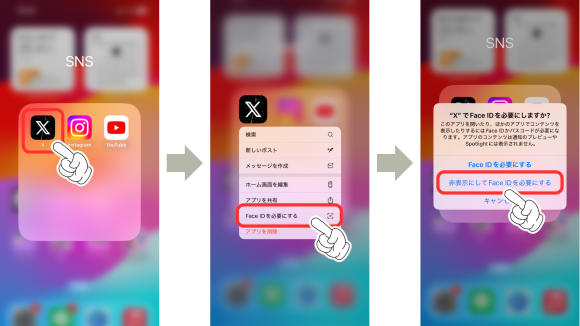
- 一番下の「アプリを非表示」をタップ
- 「Face ID」にてロックをかけてアプリが非表示になる
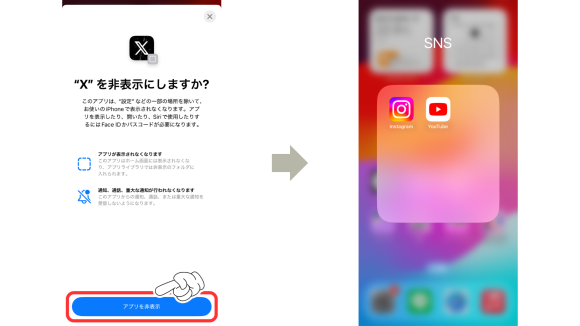
非表示に設定すると、アプリ自体がホーム画面から消え、見た目ではわからなくなります。
このiOS18新機能は、写真アプリやメッセージアプリなどプライバシーを守りたい場合に便利です。
子どもにiPhoneを渡す時などに役立ち、通知や検索結果にもアプリは表示されません。
iOS18新機能|アプリのロック・非表示を解除する方法
iOS18新機能の、アプリのロック・非表示にした後、設定を解除する方法をそれぞれ解説していきます。
ロックをかけた場合
iOS18新機能の「アプリのロック解除方法」は、以下手順の通りです。
- ロックを解除したいアプリを長押し
- 「Face IDを必要にしない」を選択
- 「Face IDの認証」をして解除完了
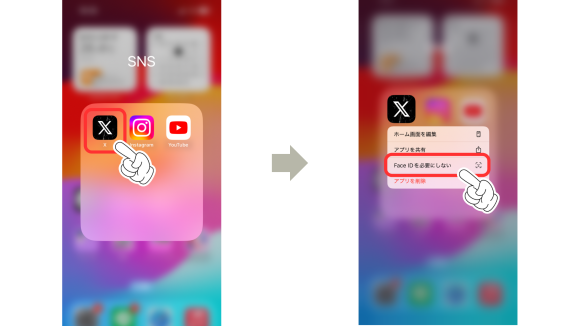
非表示にした場合
iOS18新機能の「アプリの非表示解除の方法」は、以下手順の通りです。
- ホーム画面から最後のページまで横にスライド
- 一番下の「非表示グループ」を選択
- 「Face IDの認証」をして解除
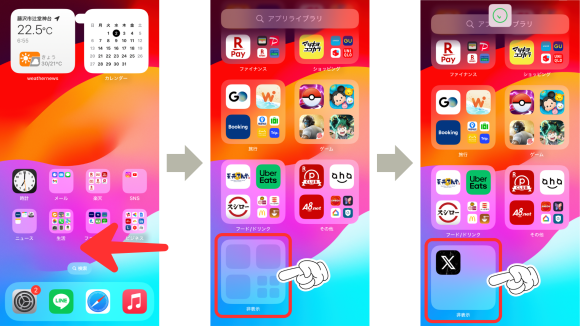
- 非表示を解除したいアプリを長押し
- 「Face IDを必要にしない」を選択し完了
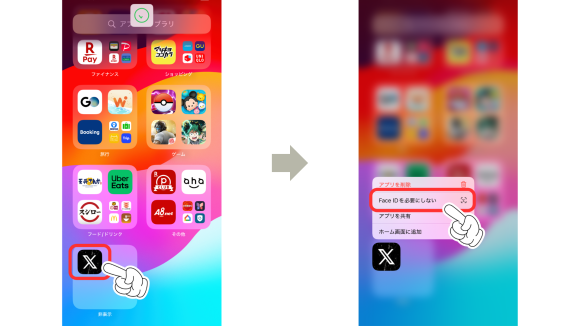
非表示を解除しても、非表示設定前の場所には自動で戻されないため、再度配置が必要です。
注意点|ロックや非表示ができないアプリも存在する

iOS18では多くのアプリに対してロックや非表示の機能が追加され、プライバシーの保護が強化されました。
しかし、一部のアプリはロックや非表示の対象外となっています。
特に、システム関連や設定アプリ、電話やメッセージなどの基本機能に関わるアプリは、この機能を利用できません。
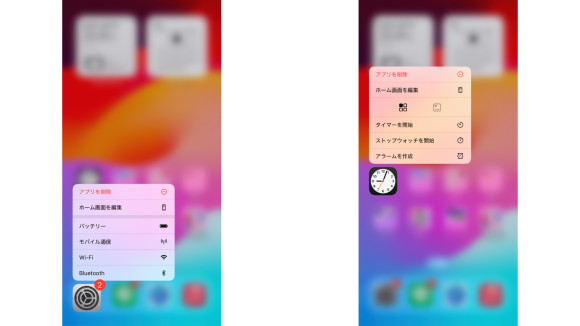
これらのアプリが対象外となっているのは、iPhoneの操作や通信に必要不可欠な役割を持っているためです。
このため、全てのアプリでこの機能を使うことができるわけではない点を事前に理解しておくことが重要です。
まとめ
iOS18の新機能を使えば、見られたくないアプリを簡単に非表示やロックすることができ、プライバシーをしっかり守ることができます。
特に、子どもにiPhoneを貸す時や、仕事やプライベートの内容を見せたくない場面で大活躍するでしょう。
設定も非常に簡単なので、ぜひこの機能を活用して、より安心・安全にiPhoneを使いこなしてみてください。

